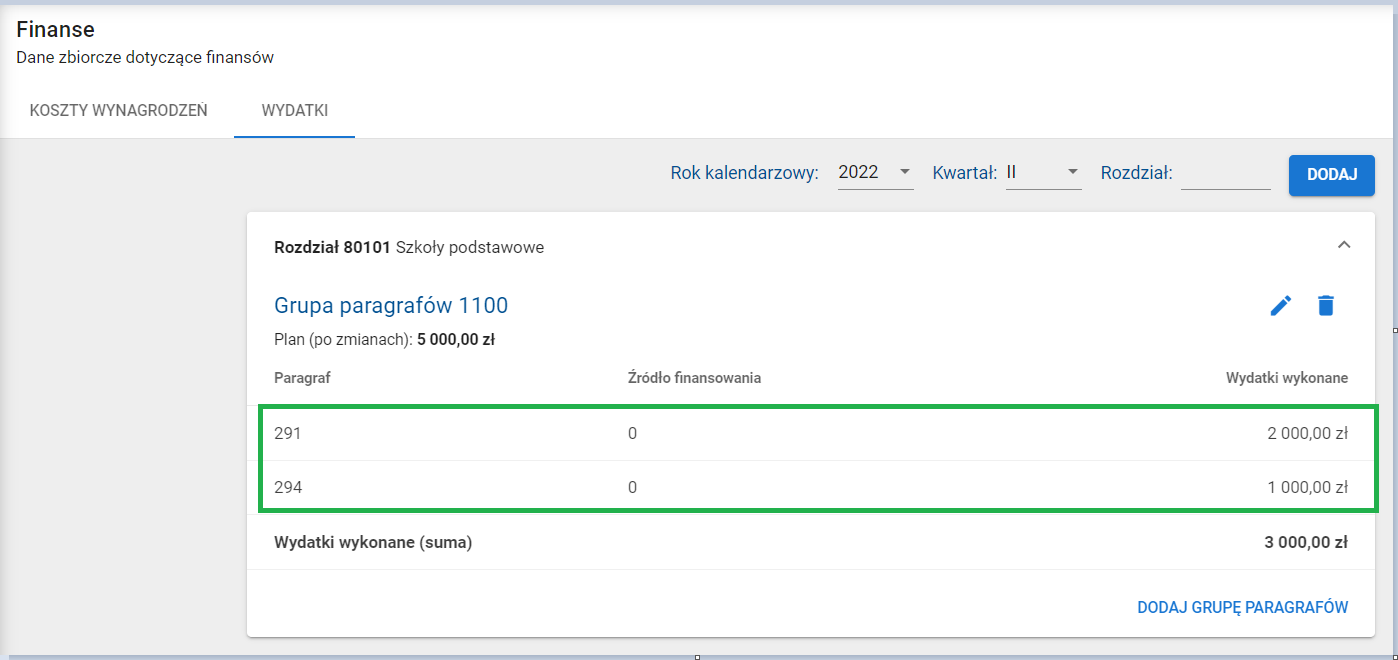Instrukcje techniczne
Kopiowanie paragrafów lub grup paragrafów pomiędzy kwartałami
Powrót do listyData ostatniej modyfikacji:
Kopiowanie paragrafów pomiędzy kwartałami
Uwaga: Kopiowanie paragrafów pomiędzy kwartałami możliwe jest jedynie w ramach tego samego roku kalendarzowego.
Aby rozpocząć kopiowanie paragrafów w Wydatkach należy wejść w boczne menu i wybrać zakładkę Dane zbiorcze, a następnie Finanse.
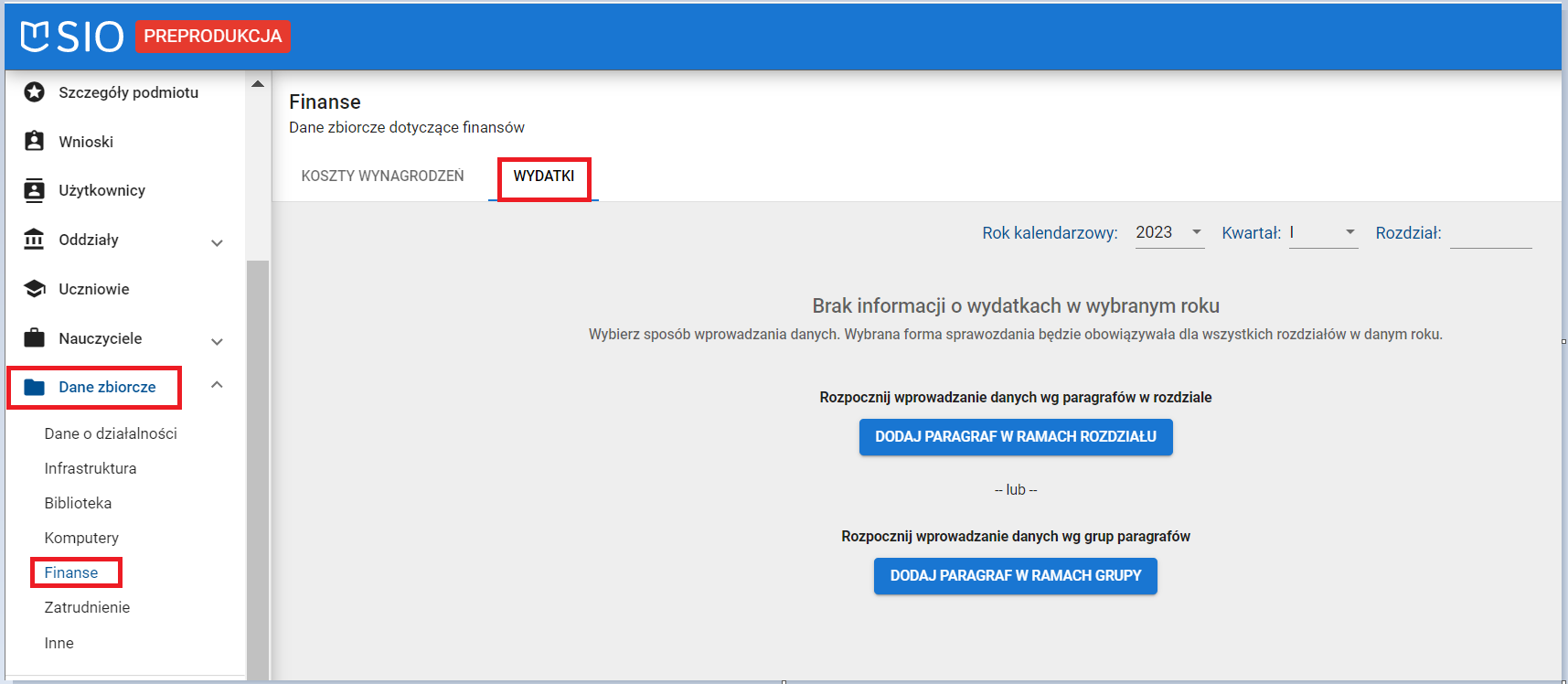
Następnie należy wybrać rok kalendarzowy i kwartał oraz kliknąć w przycisk DODAJ znajdujący się w prawym górnym rogu okna.
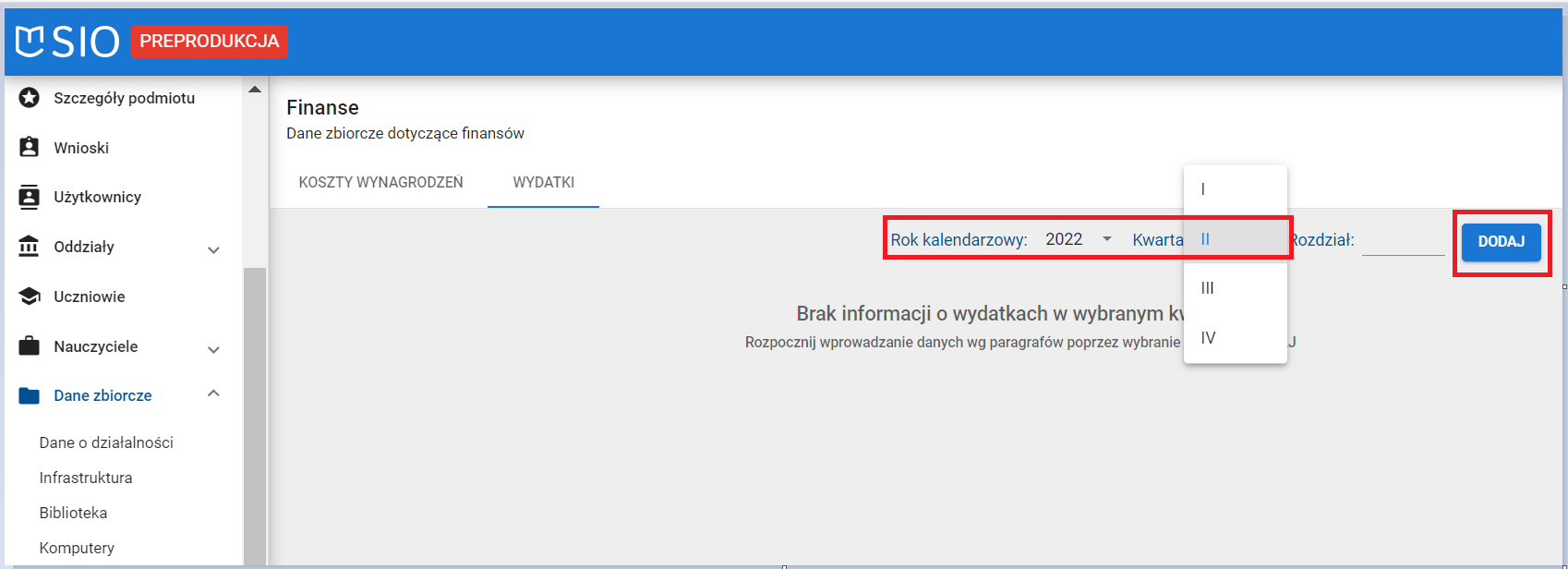
Po kliknięciu w przycisk DODAJ pojawi się okno, w którym będzie można określić rozdział i skopiować paragrafy z innego kwartału w tym samym roku kalendarzowym.
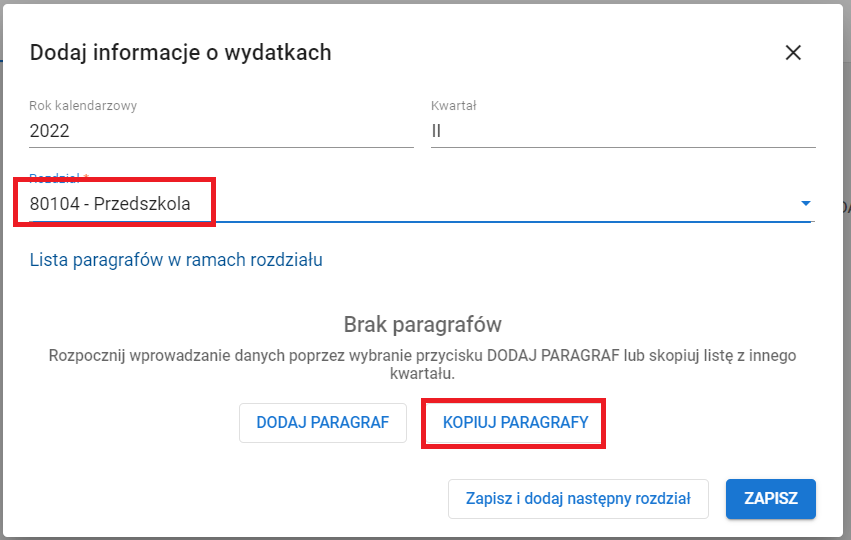
Uwaga! Należy pamiętać, że paragrafy, które chcemy kopiować muszą być takie same jak paragrafy w danym rozdziale, z którego kopiujemy.
Aby skopiować paragrafy należy kliknąć w przycisk KOPIUJ PARAGRAFY.
Następnie pojawi się okno, w którym należy wybrać kwartał z jakiego będą kopiowane paragrafy.
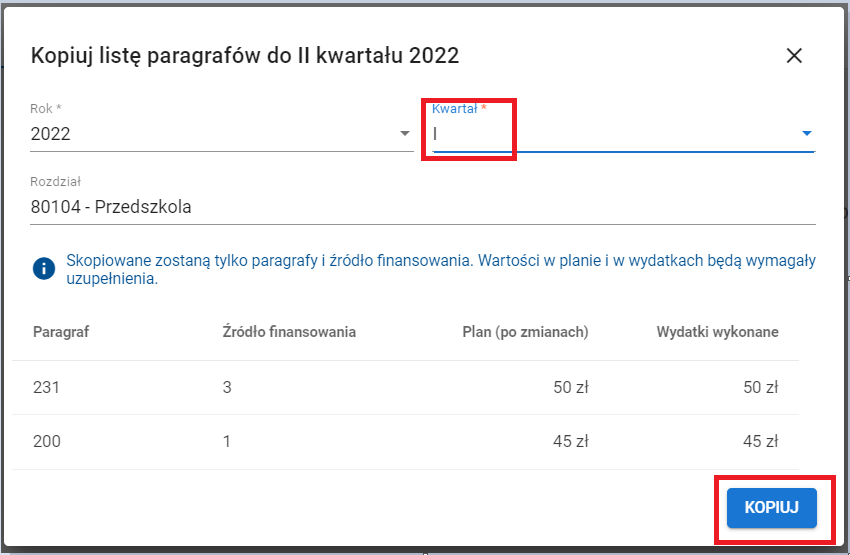
Po wybraniu kwartału należy kliknąć w przycisk KOPIUJ.
Uwaga! Po skopiowaniu paragrafów do uzupełnienia będzie Plan (po zmianach) i Wydatki wykonane.
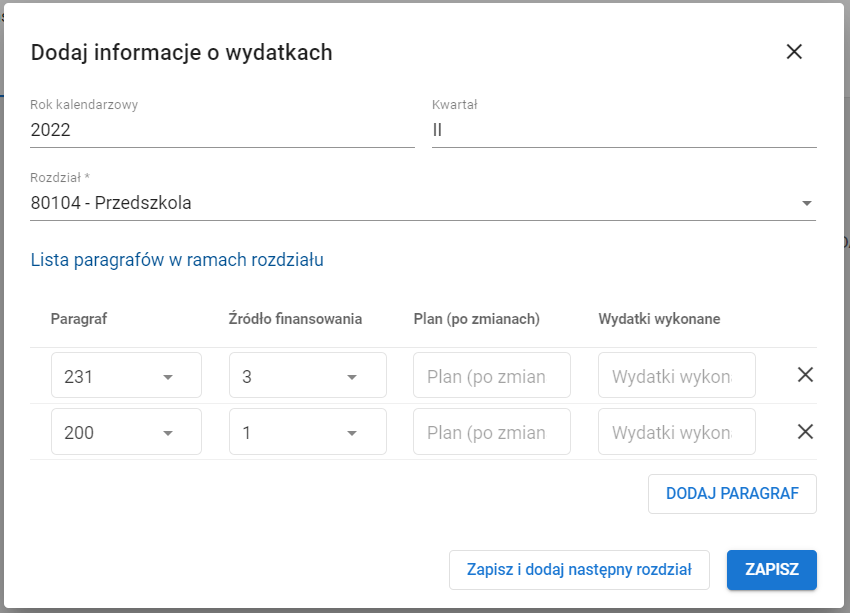
W przypadku zbędnego paragrafu należy go usunąć poprzez kliknięcie w znak X znajdujący się z prawej strony danego paragrafu. A w przypadku braku paragrafu należy go dodać poprzez przycisk DODAJ PARAGRAF.
Po wypełnieniu planów (po zmianach) i wydatków wykonanych należy kliknąć w przycisk ZAPISZ.
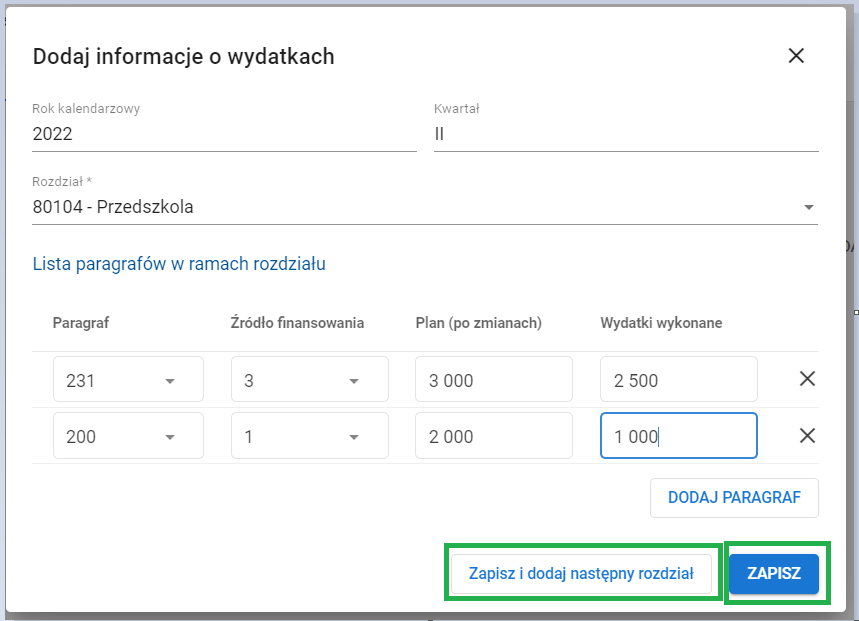
W przypadku wprowadzania kolejnych rozdziałów należy kliknąć w przycisk Zapisz i dodaj następny rozdział.
Po zatwierdzeniu informacji pojawi się komunikat: Operacja zakończona pomyślnie.

Kopiowanie grup paragrafów pomiędzy kwartałami
Uwaga: Kopiowanie paragrafów pomiędzy kwartałami możliwe jest jedynie w ramach tego samego roku kalendarzowego.
Uwaga: Należy pamiętać, że grupy kwartałów można kopiować od I kwartału 2020.
Aby rozpocząć kopiowanie grup paragrafów w Wydatkach należy wejść w boczne menu i wybrać zakładkę Dane zbiorcze, a następnie Finanse.
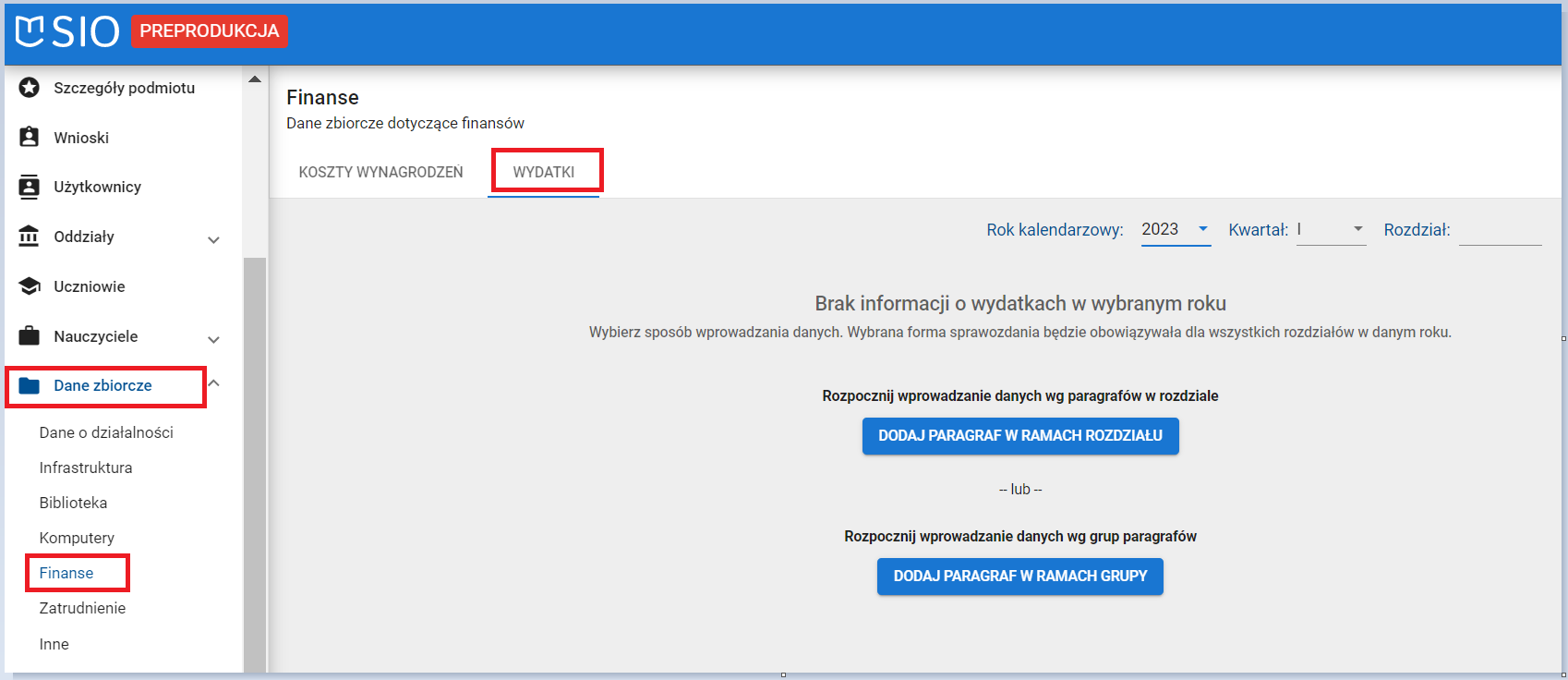
Następnie należy wybrać rok kalendarzowy i kwartał oraz kliknąć w przycisk DODAJ znajdujący się w prawym górnym rogu okna.
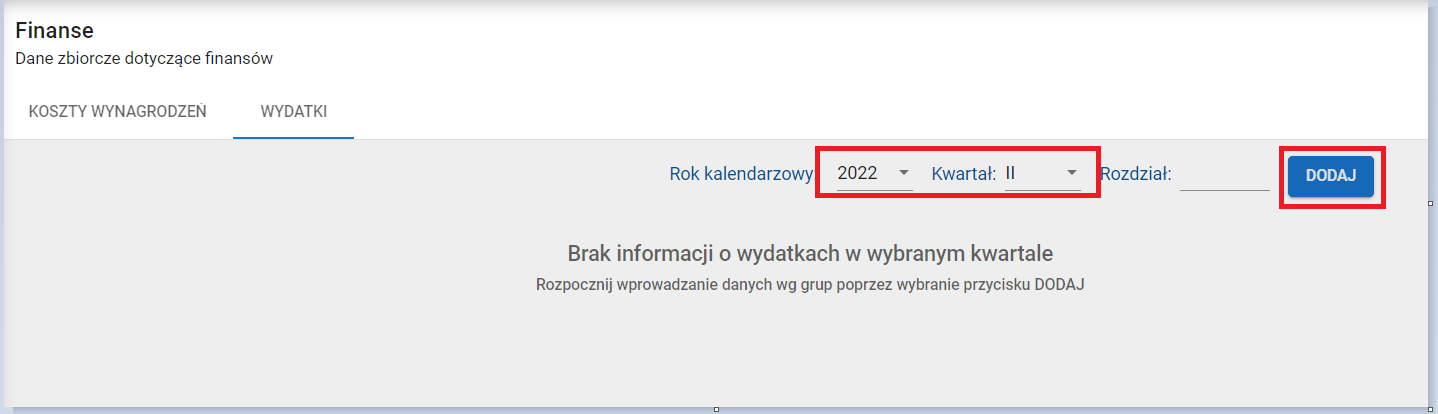
Po kliknięciu w przycisk DODAJ pojawi się okno, w którym będzie można określić rozdział, grupę paragrafów oraz uzupełnić plan po zmianach i skopiować paragrafy z innego kwartału w tym samym roku kalendarzowym.
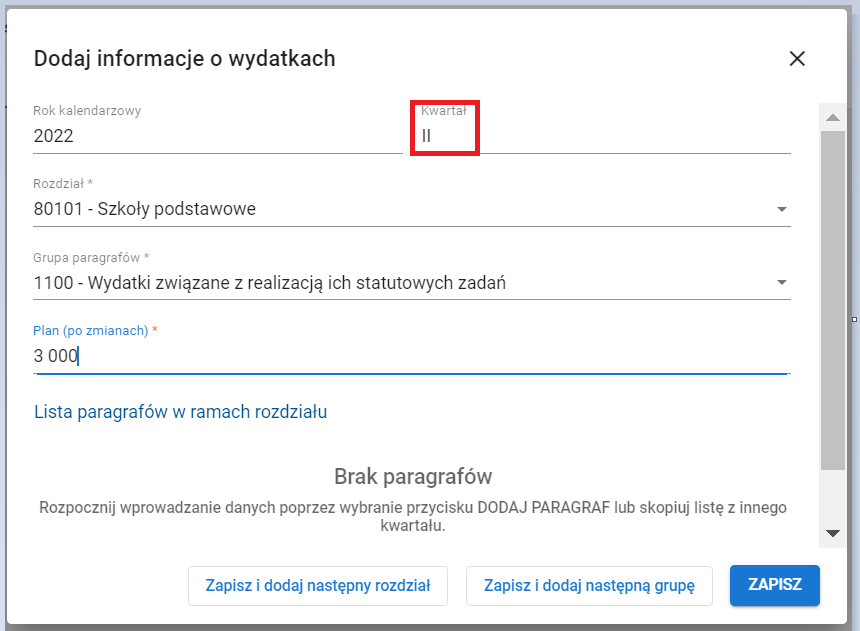
Uwaga! Należy pamiętać, że grupy paragrafów, które chcemy kopiować muszą być takie same jak grupy paragrafów w danym rozdziale, z którego kopiujemy.
Aby skopiować grupę paragrafów należy kliknąć w przycisk KOPIUJ PARAGRAFY.
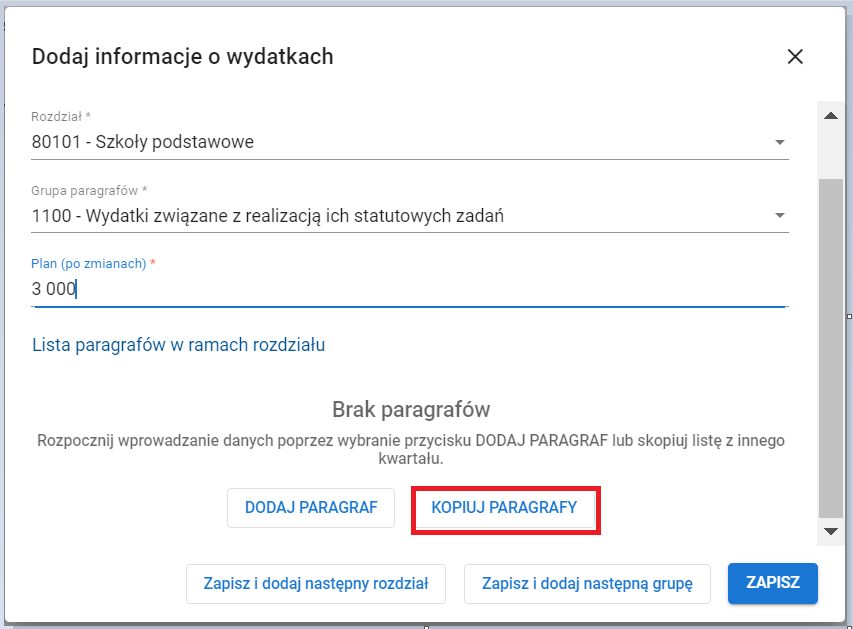
Następnie pojawi się okno, gdzie należy wybrać kwartał z jakiego będą kopiowane grupy paragrafów.
Po wybraniu kwartału należy kliknąć w przycisk KOPIUJ.
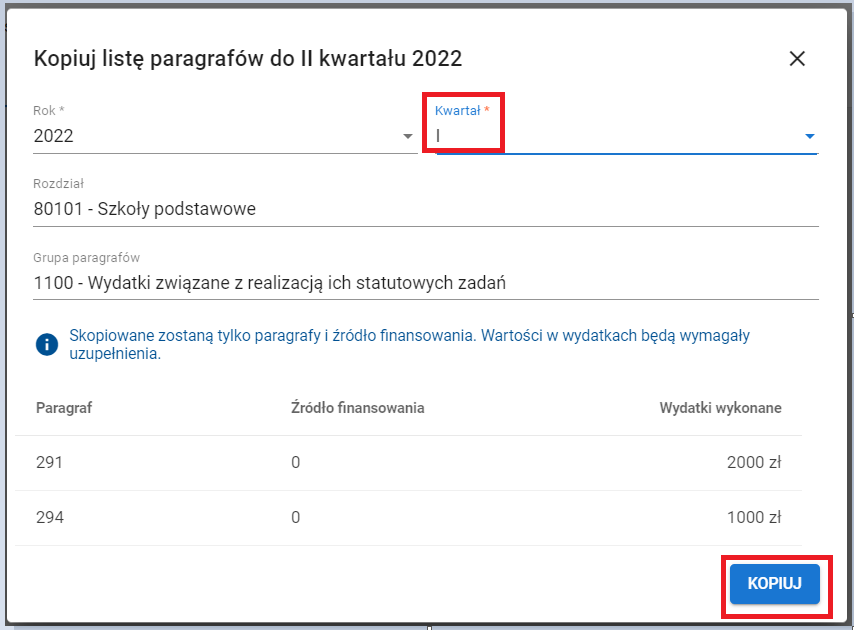
Uwaga! Skopiowane zostaną tylko paragrafy i źródło finansowania. Wartości w wydatkach będą wymagały uzupełnienia.
W przypadku zbędnego paragrafu należy go usunąć poprzez kliknięcie w znak X znajdujący się z prawej strony danego paragrafu. A w przypadku braku paragrafu należy go dodać poprzez przycisk DODAJ PARAGRAF.
Po wypełnieniu wydatków wykonanych należy kliknąć w przycisk ZAPISZ.
W przypadku wprowadzania kolejnej grupy paragrafów należy kliknąć w przycisk Zapisz i dodaj następną grupę.
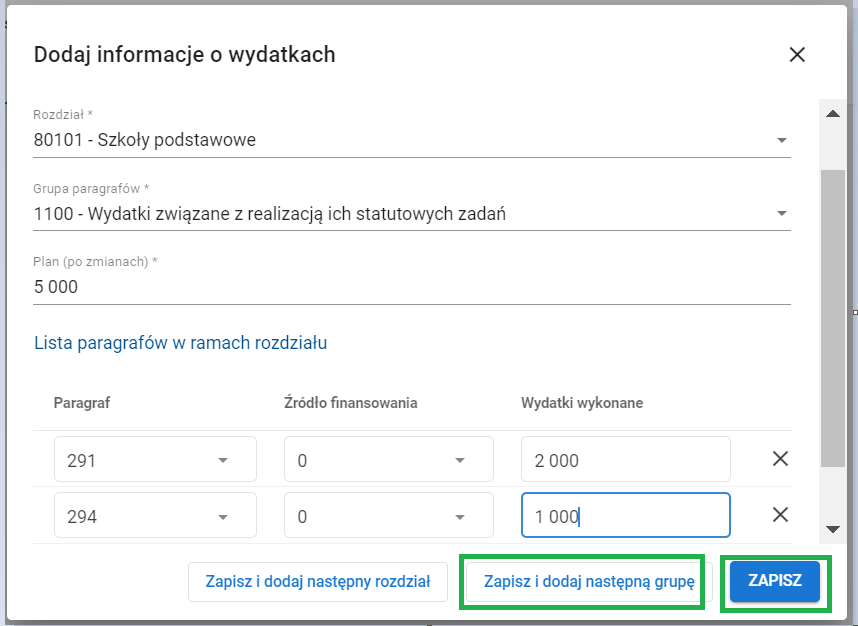
Po zatwierdzeniu informacji pojawi się komunikat: Operacja zakończona pomyślnie
Zapisany wpis pojawi się w głównym oknie.
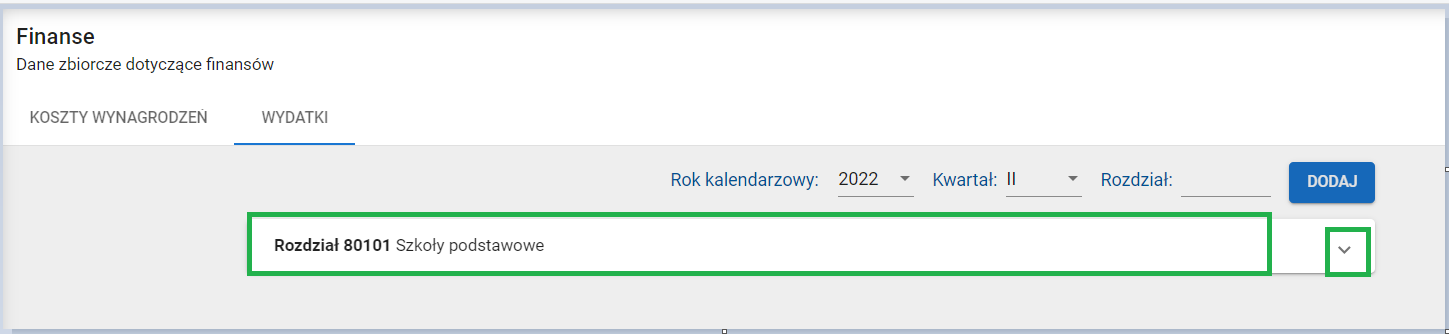
Wpis można rozwinąć za pomocą ![]()